Cara memasang Adobe Flash Player pada komputer anda untuk menghapuskan beberapa masalah yang berkaitan dengan melihat kandungan di Internet, sama ada video, fail audio dan banyak lagi.
Pratetap
Sebelum anda memasang Flash, anda harus memastikan bahawa penyemak imbas anda mempunyai versi terkini. Jika tidak, program itu tidak dipasang.
Untuk memastikan penyemak imbas anda dikemas kini, pergi ke tetapan dan semak kemas kini.
- Untuk Chrome:
- Untuk Opera:
Tetapan – mengenai program.
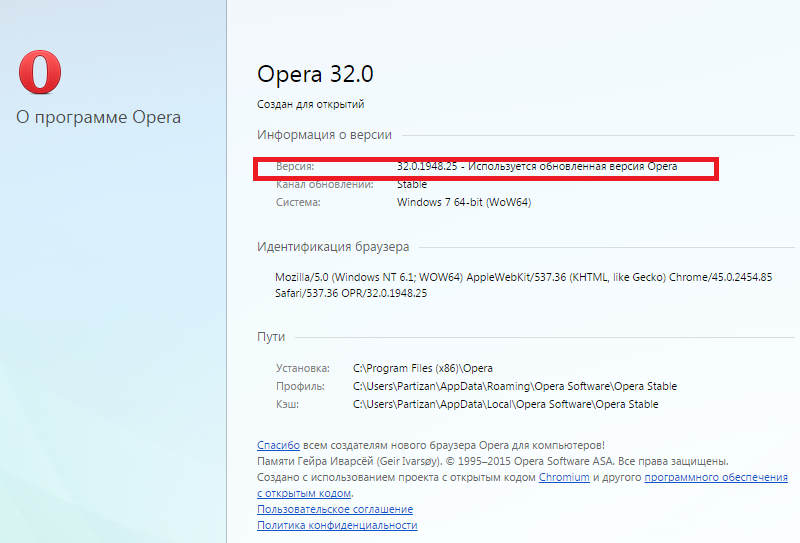
- Untuk FireFox:
Tetapan - bantuan.

Ingat satu perkara penting: kemas kini Pemain Flash anda perlu memuat turunnya secara eksklusif dari tapak web pembangun.
Jika anda diminta untuk melakukan ini pada sumber pihak ketiga, sambil menuntut wang - ini adalah tipu daya.
Pergi ke tapak web www.adobe.com dan ikut arahan selanjutnya.
sekali halaman rumah Tatal ke bawah sehingga kami menemui senarai perisian di bahagian bawah sebelah kanan. Kami memilih program yang kami perlukan dengan mengklik padanya.
Penting! DALAMGoogleChrome sudah mempunyai pemain denyar sendiri terbina dalam, yang dikemas kini secara automatik bersama penyemak imbas.
Sebelum memuat turun fail dengan atur cara, pastikan anda tidak lagi "merebut" sebarang perisian tambahan seperti Keselamatan McAfee.
Nyahtanda item ini jika ia ditanda. Selepas itu, dengan hati nurani yang bersih, klik pada "pasang sekarang".

Tunggu proses permulaan pakej awal.

Kini anda boleh memuat turun dan memasang pemain flash percuma pada komputer anda. Pilih lokasi pada cakera atau desktop anda untuk menyimpan fail.

Sekarang kita sedang menunggu perkara utama - proses pemasangan pada PC.
Untuk melakukan ini, klik dua kali pada arkib dengan sambungan EXE, yang anda simpan sebelum ini ke salah satu folder pada komputer anda.
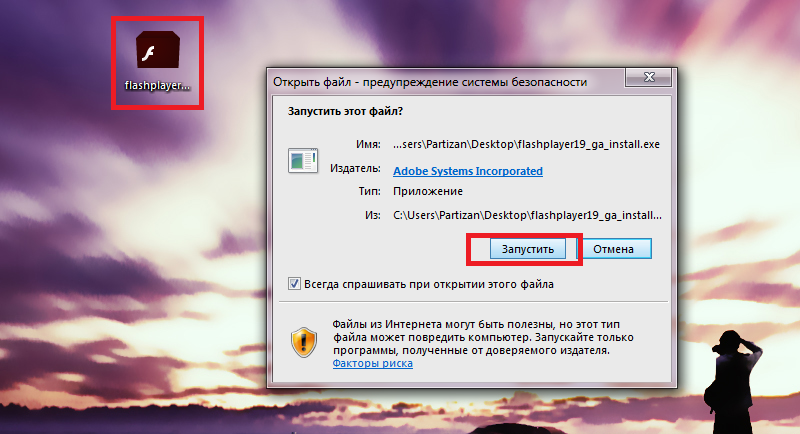
Benarkan program kemas kini automatik, jika pembangun menyerahkan versi baru produk anda.
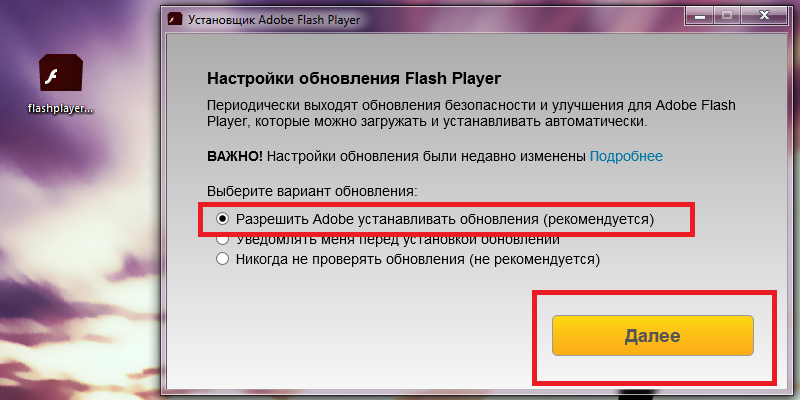
Kami menunggu pemasangan selesai, selepas itu kami memulakan semula penyemak imbas dan mencuba fungsi yang sebelum ini sama ada tidak tersedia atau berfungsi dengan sangat tidak betul.
Dalam kebanyakan kes, semuanya harus sesuai.
Untuk menghapuskan semua kemungkinan kelemahan dalam kerja, disyorkan untuk mengosongkan penyemak imbas sepenuhnya (fail cache/kuki), tutupnya, tunggu sehingga semua proses latar belakang, dan kemudian jalankannya semula.
Saya melakukan sedikit penggalian ke dalam pertanyaan dan statistik dan mendapati itu Adobe Flash Pemain kini adalah antara yang paling banyak program popular atau pemalam, seperti yang anda lebih suka memanggilnya. Ini disebabkan oleh fakta bahawa kelajuan Internet telah meningkat dengan pesat dan berkembang setiap hari, dan kini kami bukan sahaja boleh membaca sesuatu di Internet, tetapi juga mendengar muzik dan menonton video dan filem berkualiti tinggi dalam talian tanpa memuat turunnya ke komputer kami. . Hanya 5-10 tahun yang lalu kami tidak mampu membeli ini.
Seperti yang anda ketahui, Adobe Flash Player, yang dibina terus ke dalam penyemak imbas anda, bertanggungjawab untuk melihat semua jenis animasi dan video. Sehubungan dengan ini, bilangan permintaan yang berkaitan dengan pemain ini juga telah meningkat, kerana ia kadangkala ranap, kadangkala memerlukan pengemaskinian, dan sebagainya. Orang ramai mula memuat turun pemain dari tapak yang berbeza bersama-sama dengan virus, kemudian pemain ini tidak berfungsi, dan sebagainya.
Sekarang saya akan menunjukkan kepada anda dari mana anda perlu memuat turun pemain dan cara memasangnya. Sebelum memasang, pastikan anda telah memasang versi terkini penyemak imbas, jika tidak fokus mungkin tidak berfungsi. Selepas itu, pergi ke laman web rasmi Adobe Flash Player. Saya memberi anda pautan terus ke halaman muat turun: http://get.adobe.com/ru/flashplayer/
Pergi ke halaman dan alih keluar burung dalam lajur kedua; jika anda tidak mengalih keluarnya, maka ia akan dipasang secara automatik untuk kami permohonan tambahan McAfee, tetapi kami tidak memerlukannya. Klik pada butang "Install sekarang".
Tetingkap segera muncul dalam Mozilla untuk memuat turun fail pemasangan. Saya segera menekan "Simpan fail" dan ia dimuat turun ke komputer anda.

Sekarang saya menyemak di mana saya memuat turunnya fail pemasangan. "Menu - Muat Turun"
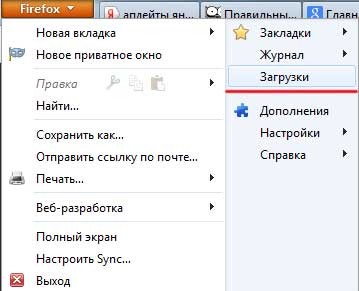
Sekarang anda boleh menutup penyemak imbas, kerana menjalankan penyemak imbas Pemain tidak akan dipasang. Klik dua kali pada fail yang baru anda muat turun.
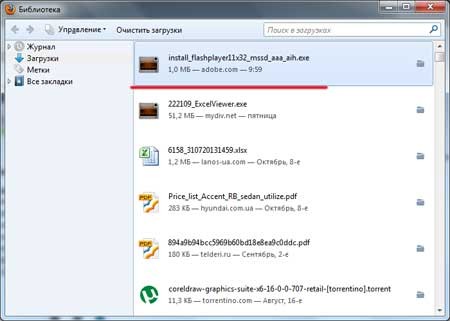
Jalankan fail:
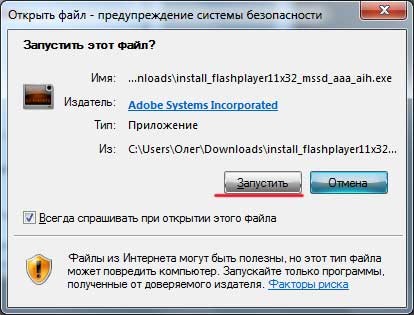

Itu sahaja, pemasangan berjaya diselesaikan
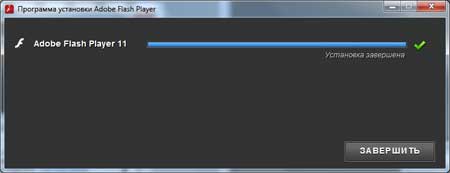
Itu sahaja, sekarang anda tahu di mana anda boleh muat turun dan pasang program Adobe Pemain Flash.
Hello.
Kebanyakan pengguna, apabila mereka pergi ke banyak tapak popular dan menonton, katakan, video, tidak berfikir bahawa tanpa itu program yang dikehendaki, seperti Adobe Flash Player - mereka tidak dapat melakukannya! Dalam artikel ini saya ingin mengemukakan beberapa soalan tentang cara memuat turun dan memasang Pemain Flash ini. Bagi kebanyakan pengguna, semuanya biasanya berfungsi serta-merta apabila pemasangan automatik, tetapi sesetengah orang perlu memasang bukan versi terkini pemain kilat (+ banyak masalah dengan tetapan). Ini semua masalah yang akan kami sentuh dalam artikel ini.
Tidak kira apa pelayar yang anda ada (Firefox, Opera, Google Chrome) - tidak akan ada perbezaan dalam memasang dan memuat turun pemain.
1) Bagaimana untuk memuat turun dan memasang Adobe Flash Player secara automatik
Kemungkinan besar, di tempat anda enggan memainkan fail video, penyemak imbas itu sendiri sering menentukan perkara yang hilang dan malah boleh mengubah hala anda ke halaman yang anda boleh memuat turun Adobe Flash Player. Tetapi lebih baik, untuk tidak terkena virus, pergi ke laman web rasmi sendiri, pautan di bawah:
http://get.adobe.com/ru/flashplayer/- laman web rasmi (Adobe Flash Player)

By the way! Sebelum prosedur, jangan lupa untuk mengemas kini penyemak imbas anda jika anda tidak melakukannya untuk masa yang lama.
Dua perkara harus diperhatikan di sini (lihat Rajah 1):
- pertama, sama ada sistem anda (di sebelah kiri, lebih kurang di tengah) dan penyemak imbas dikenal pasti dengan betul;
- dan kedua, nyahtanda produk yang anda tidak perlukan.
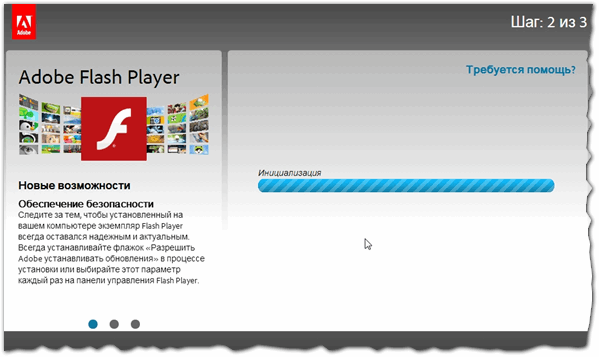
Selepas fail dimuat turun ke PC anda, jalankan dan sahkan pemasangan selanjutnya. By the way, banyak perkhidmatan yang mengedarkan semua jenis program yang menjengkelkan membenamkan amaran pada pelbagai tapak bahawa Flash Player anda perlu dikemas kini. Saya menasihati anda untuk tidak mengikuti pautan ini, tetapi untuk memuat turun semua kemas kini hanya dari laman web rasmi.

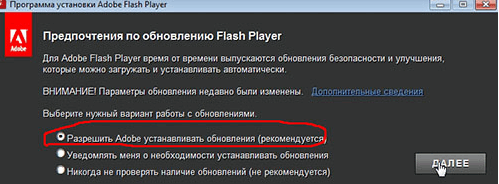
nasi. 4. Benarkan Adobe memasang kemas kini
Jika semuanya telah dilakukan dengan betul dan pemasangan berjaya, sesuatu seperti tetingkap berikut akan muncul (lihat Rajah 5). Jika semuanya mula berfungsi (klip video di tapak mula dimainkan, tanpa jeragat atau brek) - maka pemasangan Flash Player selesai untuk anda! Jika masalah diperhatikan, teruskan ke bahagian kedua artikel.
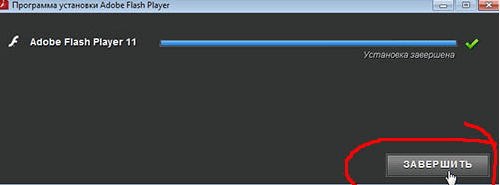
2) Pemasangan "Manual" Adobe Flash Player
Ia sering berlaku bahawa versi yang dipilih secara automatik berfungsi dengan sangat buruk, sering membeku, atau enggan membuka sebarang fail. Jika diperhatikan simptom yang serupa, maka anda perlu cuba memadam versi terkini pemain flash dan cuba pilih versi secara manual.
Ikuti pautan http://get.adobe.com/ru/flashplayer/ dan pilih item seperti yang ditunjukkan dalam Rajah 6 (pemain untuk komputer lain).
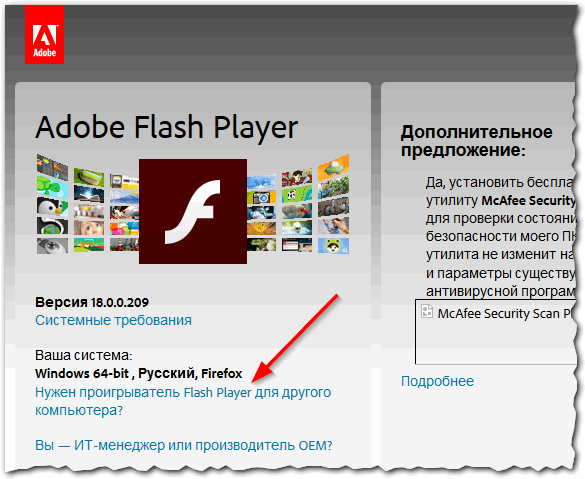
Seterusnya, menu akan muncul menunjukkan beberapa versi. sistem operasi dan pelayar. Pilih yang anda gunakan. Sistem itu sendiri akan menawarkan anda versi, dan anda boleh meneruskan untuk memuat turun.
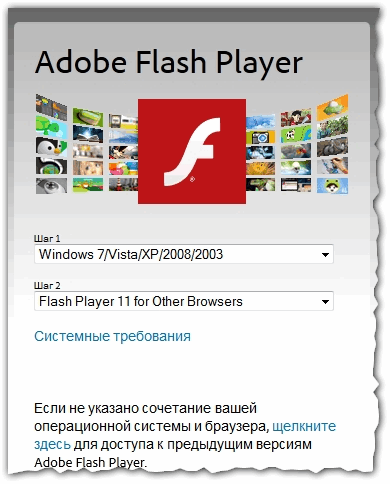
Jika selepas Pemasangan kilat Pemain yang anda ada, ia akan menolak untuk berfungsi semula (contohnya, video di Youtube akan membeku, perlahan), kemudian anda boleh cuba memasang lebih banyak lagi versi lama. Versi ke-11 pemain denyar yang terkini bukanlah yang terbaik.
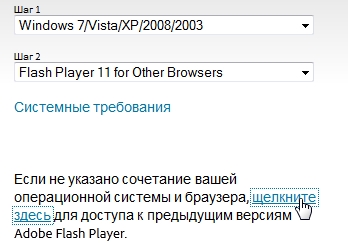
nasi. 8. Pemasangan lain versi Adobe Pemain Flash
Di bawah sahaja (lihat Rajah 8), di bawah pilihan OS, anda boleh melihat pautan lain, kami akan pergi ke sana. Tetingkap baharu akan dibuka di mana anda boleh melihat berpuluh-puluh tetingkap versi berbeza pemain. Apa yang anda perlu lakukan ialah memilih secara eksperimen yang berfungsi. Secara peribadi, saya menghabiskan masa yang lama pada versi ke-10 pemain, walaupun pada hakikatnya 11 telah dikeluarkan untuk masa yang lama, cuma pada masa itu, yang ke-11 hanya membeku pada komputer saya.
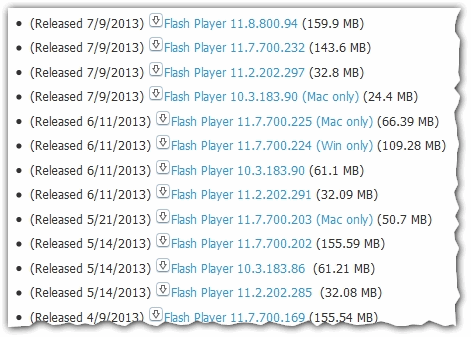
Itu sahaja untuk saya hari ini. Pemasangan dan konfigurasi pemain denyar yang berjaya...


























